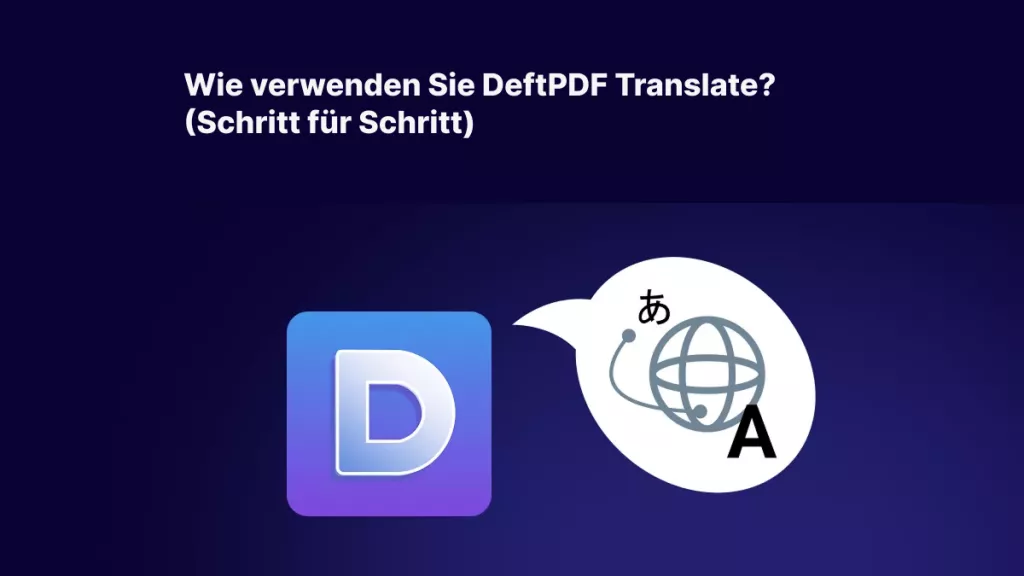Ende 2023 hat ChatGPT mit seinem neuesten Update seinen Nutzern noch ein nettes Weihnachtsgeschenk beschert – denn ab sofort können sie auch Bilder in den beliebten AI-Chatbot hochladen.
Falls Sie diese Funktion noch nicht kennen oder sich nicht ganz sicher sind, wie das Hochladen von Bildern in ChatGPT funktioniert, können wir mit diesem Artikel hoffentlich Abhilfe schaffen. Lassen Sie uns also durchgehen, wie Sie Schritt für Schritt Bilder in ChatGPT hochladen können. Legen wir los!
Teil 1. Können Sie ein Bild in ChatGPT hochladen?
Ja, Sie können jetzt Bilder in ChatGPT hochladen. Mit dem neuesten Update von ChatGPT können Sie Bilder in Konversationen einfügen. Sie können Bilder erklären lassen, Rückfragen stellen, wenn Sie bei einer Matheaufgabe nicht weiterkommen, und vieles mehr.
Bild-Uploads sind jedoch nur für Nutzer von GPT-4.1 verfügbar. Obwohl GPT4.1 10 Fragen pro Tag zur Verfügung stellt, reicht dies nicht aus, wenn Sie viele Bilder bearbeiten müssen. Ein Upgrade auf die Pro-Version ist mit 20 USD pro Monat sehr teuer. In solchen Fällen können Sie die KI von UPDF testen, indem Sie unten auf die Schaltfläche klicken. Basierend auf der neuesten ChatGPT 4.1-Technologie kann sie Bilder analysieren und mit ihnen interagieren. Der UPDF-KI-Assistent ermöglicht es Nutzern, Bilder hochzuladen, Fragen zu stellen und sogar PDFs in Mindmaps zu konvertieren, was das Lesen längerer PDF-Bücher einfacher und schneller macht.
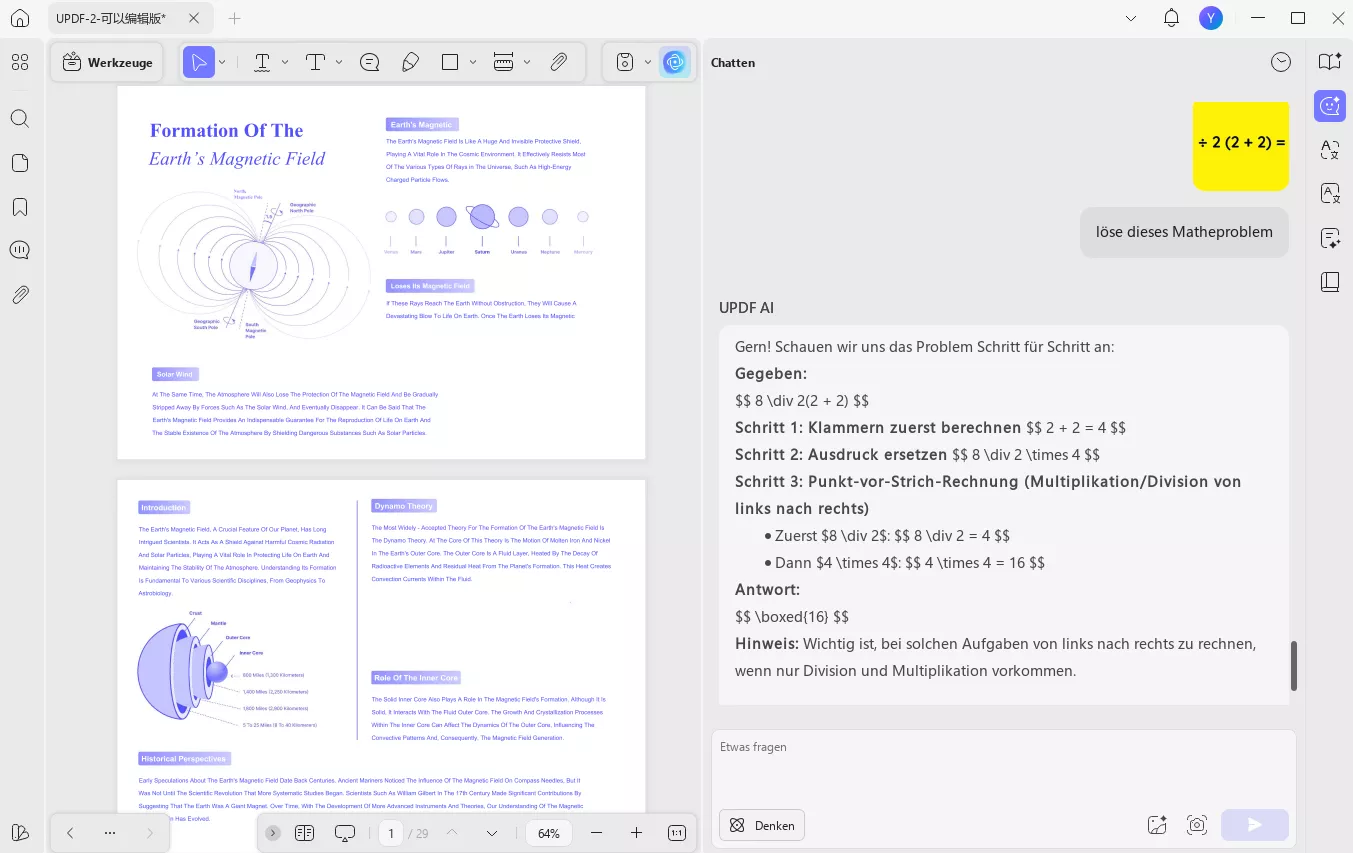
Windows • macOS • iOS • Android 100% sicher
UPDF bietet auch eine Online-Version seines KI-Assistenten an. Klicken Sie hier, um ihn kostenlos und ohne Installation zu testen.
Teil 2. Wie Sie Bilder in ChatGPT hochladen?
In diesem Abschnitt führen wir Sie durch die Schritte zum Hochladen von Bildern in ChatGPT. Benutzer, die Bilder mit einer ChatGPT-Alternative – der KI von UPDF – hochladen und analysieren möchten, finden eine ausführliche Anleitung in Teil 3.
F1. Was sind die Bildeingaben von ChatGPT?
Es gibt zwei Möglichkeiten, Bilder in ChatGPT einzugeben. Sie können Bilder auf zwei Arten eingeben:
- Indem Sie Bilder von Ihrem Gerät auf ChatGPT hochladen.
- Durch Kopieren und Einfügen.
F2. Wie können Sie Bilder in ChatGPT 4.1 hochladen?
Wie bereits erwähnt, gibt es zwei Methoden zum Eingeben von Bildern in ChatGPT 4.1. Hier sind sie:
Methode 1: Hochladen von Bildern in ChatGPT direkt von Ihrem Gerät
So können Sie Bilder zu ChatGPT-4.1 hochladen:
- Gehen Sie auf Ihrem Gerät zu ChatGPT-4.1.
- Wenn Sie ChatGPT öffnen, sehen Sie den Eingabeaufforderungsbereich. Hier links sehen Sie ein kleines Anhangssymbol. Klicken Sie darauf, um ein Bild hochzuladen.
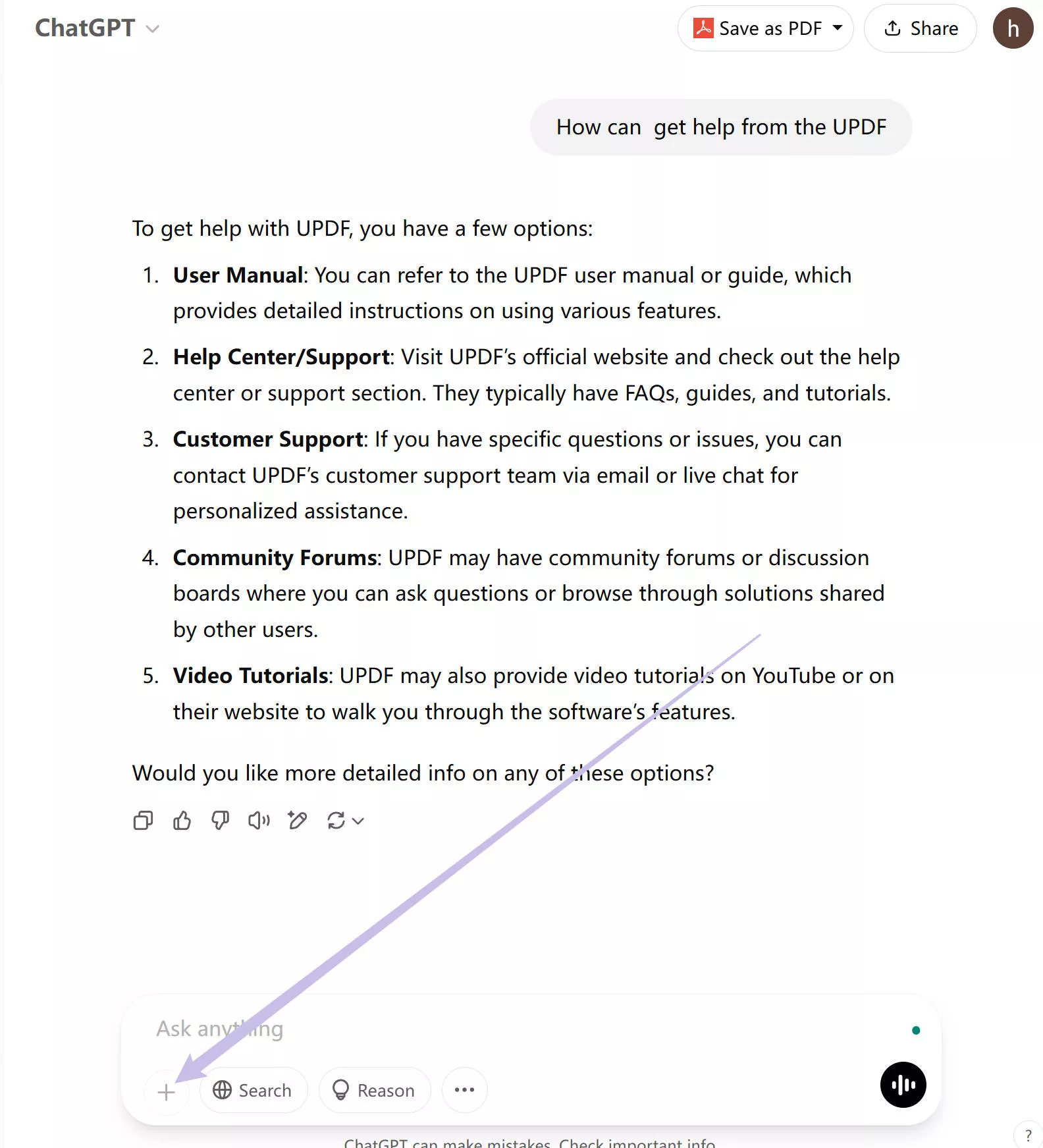
- Laden Sie das Bild hoch und lassen Sie es vollständig laden. Drücken Sie anschließend einfach die Eingabetaste, damit ChatGPT das Bild beschreibt oder eine Frage zum Bild stellt, falls Sie eine bestimmte Frage beantworten möchten. Zum Beispiel: „Ist dieses Bild gut für meine Facebook-Kampagne?“
Methode 2: Kopieren und Einfügen von Bildern in ChatGPT
- Suchen Sie die Bilder auf Ihrem Computer oder Ihrer Website und kopieren Sie sie. Gehen Sie zu ChatGPT.
- Klicken Sie auf das Eingabefeld und halten Sie „ Strg+V “ gedrückt, um das Bild einzufügen.
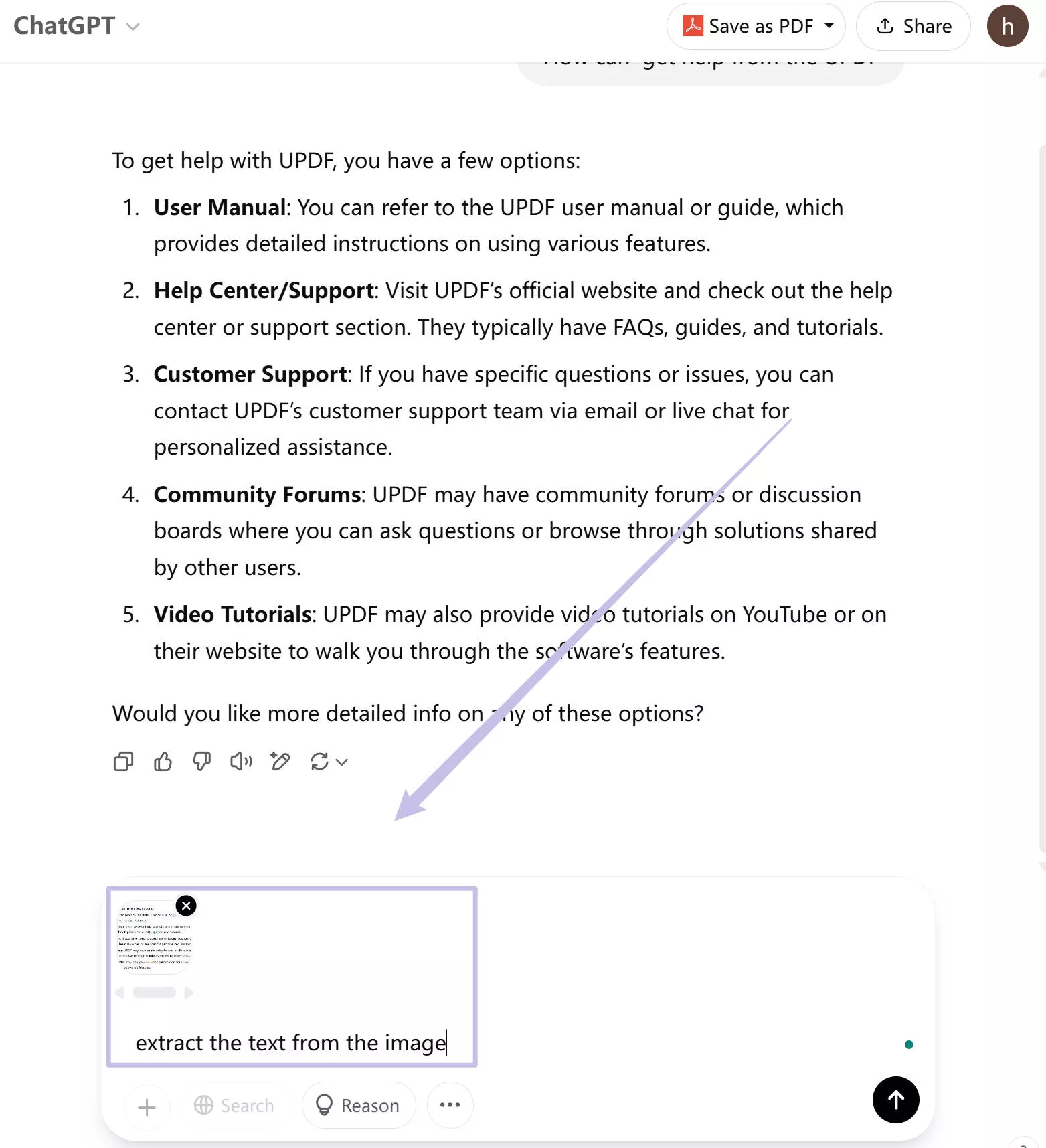
Jetzt können Sie eine beliebige Eingabeaufforderung eingeben, um ChatGPT zu bitten, Ihre Frage zu beantworten oder die Aufgabe gemäß Ihrer Eingabeaufforderung auszuführen.
Teil 3. Ein alternativer Weg zum Hochladen von Bildern - AI Unterhaltungen
ChatGPT ist nicht die einzige Möglichkeit, wie Sie mit Ihren Bildern chatten können. Es gibt ein weiteres unterhaltsames und schnittiges Tool, das Sie Text in Ihren Bildern analysieren, Ihre Bilder beschriften und sogar Bilder bearbeiten lässt: UPDF.
UPDF ist ein All-in-One-PDF-Editor, mit dem Sie auch Bilder hochladen können. Der AI-Assistent UPDF AI kann Ihre Bilder zunächst analysieren, und später können Sie sie mit den anderen Werkzeugen der Software beispielsweise zuschneiden, ersetzen und drehen. UPDF ist darüber hinaus ein kostengünstiges Tool mit vielen erweiterten Funktionen, die seine Konkurrenz in den Schatten stellen. Klicken Sie auf die Schaltfläche unten, um eine kostenlose Testversion zu starten.
Windows • macOS • iOS • Android 100% sicher
Sehen wir uns an, wie Sie Bilder auf die ChatGPT-Alternative – UPDF AI – hochladen.
Schritt 1. Stellen Sie sicher, dass Sie ein UPDF-Konto haben. Mit einem kostenlosen Konto können Sie bis zu 100 Fragen stellen.
Schritt 2. Laden Sie UPDF auf Ihren Computer oder Ihr Smartphone herunter oder greifen Sie online ohne Installation auf die KI zu. Im Folgenden zeigen wir Ihnen die Schritte zur Verwendung von UPDF AI online.
Schritt 3. Wenn Sie einen Screenshot gemacht haben, fügen Sie ihn einfach in die Chatbox ein und geben Sie Ihren Wunsch ein. Wenn Sie ein Bild aus Ihrem lokalen Speicher hochladen möchten, klicken Sie auf das Symbol „Bild“.

SSchritt 4. Wenn du ein Bild zum Thema Studium hochlädst, gib einfach deine Frage ein, um eine präzise Antwort zu erhalten. Du könntest zum Beispiel fragen:
" Wie berechne ich den Umfang eines Rechtecks? "
Alternativ können Sie, wenn Sie ein Architekturbild hochladen, um eine Meinung bitten. Beispiel:
„ Welche Designelemente sind in diesem Gebäude bemerkenswert? “
Die KI kann Fragen zu jeder Art von Bild beantworten.
Das war’s! Wenn Sie die KI von UPDF hilfreich finden, probieren Sie sie aus.
Hier sind einige der tollen Funktionen, die dieses Tool so einzigartig machen:
UPDF Funktionen:
- Bilder beschriften, z. B. mit Text, Unterstreichungen, Haftnotizen, Stempeln und vielem mehr.
- Bilder in den GPT-gesteuerten AI-Chatbot hochladen und direkt mit ihnen interagieren.
- Text auf Bildern in bearbeitbare Formate umwandeln.
- Textinhalt von Bildern zusammenfassen, übersetzen, erklären und umschreiben.
- Viele weitere Bildoptionen, einschließlich Größenänderung, Drehen, Kopieren und Einfügen, Wasserzeichen usw.
- PDF-Editor und PDF-Konverter, mit dem Sie Bilder in PDF, Word, Excel, PowerPoint, etc. umwandeln können.
- Bilder als Diashow präsentieren.
- Funktioniert auf Windows-, Mac-, iOS- und Android-Geräten.
- Text, Links und Bilder in PDF-Dokumenten bearbeiten sowie Bilder separat hochladen, sie in PDFs umwandeln und dann bearbeiten.
- Mehrsprachige OCR-Funktion zur Analyse von Bildern. Diese Funktion wird in mehr als 30 Sprachen unterstützt.
- Extrahieren von Daten aus Bildern.
- UPDF Cloud, um Dokumente zu verwalten und Informationen über mehrere Geräte hinweg zu synchronisieren.
- Lesezeichen zu Ihren Dateien hinzufügen.
- PDF-Formulare erstellen und bearbeiten.
- PDFs in andere Dateiformate wie Word, TXT, HTML usw. und andere Dateien in PDF umwandeln.
- Vier Lesemodi: „Einzelseiten-Blättern“, „Einzelseiten-Ansicht“, „Zweiseiten-Blättern“ und „Zweiseiten-Ansicht“.
- Leichtes Aufteilen, Zusammenführen und Komprimieren von Dateien.
- Wasserzeichen, Signaturen und Verschlüsselung von PDF-Dateien für mehr Datensicherheit.
UPDF ist zweifelsohne ein herausragendes All-in-One-PDF-Tool für den täglichen Gebrauch. Egal, ob Sie nur Bilder in seinen AI-Chatbot hochladen oder auch seine vielfältigen anderen Funktionen ausprobieren möchten, UPDF ist die Lösung, die jedes Unternehmen, jeder Student und jeder Forscher braucht, um sich das Leben ein Stück weit leichter zu machen.
Wenn Sie UPDF ausprobieren möchten, können Sie das Video sehen und klicken Sie am besten gleich auf die Schaltfläche unten!
Windows • macOS • iOS • Android 100% sicher
Teil 4. FAQs zur Bilderfunktion von ChatGPT
F1. Kann ChatGPT Bilder erzeugen?
Nein, ChatGPT kann keine Bilder erzeugen. Allerdings kann es seit Neuestem Bilder lesen und erklären.
F2. Welches ist der beste AI-Bildgenerator?
Es gibt nicht das eine beste AI-Bildgenerator-Tool auf dem Markt. Basierend auf Kundenzufriedenheit und Empfehlungen könnte jedoch Midjourney als der beste AI-Bildgenerator empfohlen werden.
F3. Sind AI-Bildgeneratoren legal?
AI-Bildgeneratoren sind legal, und es wurden keine Regeln oder Gesetze für solche Tools geschaffen.
Fazit
Hier ist es, wir beantworten Ihre Fragen zum Hochladen von Bildern in ChatGPT und zur optimalen Nutzung dieser Funktion. Zweifellos ist es eine nützliche Ergänzung zu den ChatGPT-Funktionen und macht es besser geeignet für alle, die gerne Bildbeschreibungen erhalten, Hilfe bei der Analyse einfacher Bilder usw. benötigen.
Wenn Sie jedoch nach einem umfassenden Tool mit KI-Funktionen suchen, das nicht nur Ihre Bilder, sondern auch PDFs analysiert und Ihnen ermöglicht, mit Ihren Dateien zu chatten, Anmerkungen zu machen und sie mit Ihrem Team zu teilen, dann sollten Sie die KI von UPDF ausprobieren.
 UPDF
UPDF
 UPDF für Windows
UPDF für Windows UPDF für Mac
UPDF für Mac UPDF für iPhone/iPad
UPDF für iPhone/iPad UPDF für Android
UPDF für Android UPDF AI Online
UPDF AI Online UPDF Sign
UPDF Sign PDF lesen
PDF lesen PDF beschriften
PDF beschriften PDF bearbeiten
PDF bearbeiten PDF konvertieren
PDF konvertieren PDF erstellen
PDF erstellen PDF komprimieren
PDF komprimieren PDF organisieren
PDF organisieren PDF zusammenführen
PDF zusammenführen PDF teilen
PDF teilen PDF zuschneiden
PDF zuschneiden PDF-Seiten löschen
PDF-Seiten löschen PDF drehen
PDF drehen PDF signieren
PDF signieren PDF Formular
PDF Formular PDFs vergleichen
PDFs vergleichen PDF schützen
PDF schützen PDF drucken
PDF drucken Batch-Prozess
Batch-Prozess OCR
OCR UPDF-Cloud
UPDF-Cloud Über UPDF AI
Über UPDF AI UPDF AI Lösungen
UPDF AI Lösungen FAQ zu UPDF AI
FAQ zu UPDF AI PDF zusammenfassen
PDF zusammenfassen PDF übersetzen
PDF übersetzen PDF erklären
PDF erklären Chatten mit PDF
Chatten mit PDF Chatten mit Bild
Chatten mit Bild PDF zu Mindmap
PDF zu Mindmap Chatten mit AI
Chatten mit AI Tutorials
Tutorials Technische Daten
Technische Daten Aktualisierungen
Aktualisierungen FAQs
FAQs UPDF-Tipps
UPDF-Tipps Blog
Blog Nachrichten
Nachrichten UPDF Rezensionen
UPDF Rezensionen Download-Zentrum
Download-Zentrum Kontakt
Kontakt